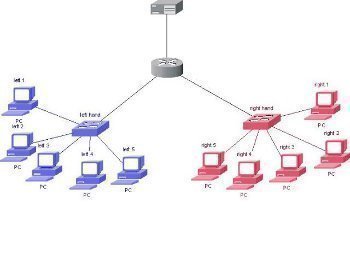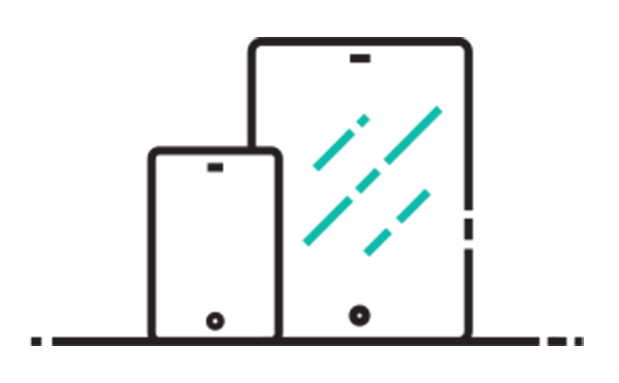
Вторичный телефонный номер для вашего устройства Android — это отличный способ сохранить ваш основной номер в большей конфиденциальности и безопасности. Он добавляет уровень анонимности, позволяя вам использовать номер для получения услуг или звонить кому-либо, не раскрывая своей личности.
Содержание
Существует довольно много сервисов, которые предоставляют дополнительный телефонный номер для использования с вашим устройством Android. Большинство из них, как правило, бесплатны. Если вы ищете способ предотвратить использование вашего личного номера, приложение для дополнительного телефонного номера определенно поможет вам.
«Есть другие способы добавить вторую линию без использования приложения?»
Ниже я привел несколько различных приложений, которые могут помочь вам достичь вашей цели — добавить дополнительный телефонный номер. Однако если вы предпочитаете обойтись без приложений, единственный другой способ добавить вторую линию — это смартфон с двумя SIM-картами. Этот вариант лучше всего подходит для тех, кто часто путешествует за границу и хочет избежать платы за междугороднюю связь или роуминг.
Об этом я расскажу в конце статьи, а пока давайте начнем с нескольких приложений.
Приложения для добавления второй линии на телефон Android
Использование одного из этих приложений, вероятно, лучший способ добавить второй телефонный номер на ваше устройство Android. Они просты в настройке и использовании, а большинство из них требуют лишь быстрой загрузки и установки для начала работы.
Sideline
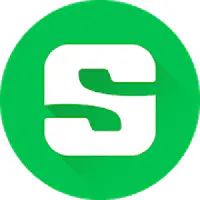
Sideline — отличный вариант приложения для добавления второго телефонного номера. Это особенно актуально для тех, кто владеет бизнесом или хочет иметь второй номер для рабочих звонков. Упростите свою рабочую жизнь, используя потрясающие возможности Sideline: перенос номера, неограниченные текстовые сообщения, голосовая почта и звонки, привязанные к минутам вашего оператора.
В отличие от VoIP-сервисов, Sideline использует сеть вашего оператора для обеспечения надежности звонков, чтобы гарантировать качество ваших звонков. Кроме того, в Sideline есть групповые сообщения, отдельный идентификатор вызывающего абонента, голосовая почта в СМС, дополнительная услуга VoIP и отправка деловых СМС.
Настройка проста, а само приложение легко в использовании. Создайте номер без предварительных технических знаний и сохраните конфиденциальность.
Line2
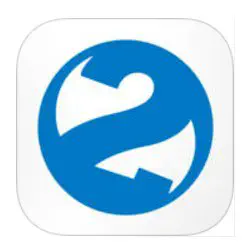
Line2 — еще одно известное приложение для вторичного телефона и одно из лучших, из которых можно выбрать. Создайте отдельный номер для поиска работы, личного бизнеса и многого другого с помощью простого в использовании приложения, доступного во многих странах.
После загрузки приложения вы получаете 1500 минут бесплатно, и нет никаких скрытых платежей. Вы можете приобрести местный номер для своих нужд или даже номер 800, если пожелаете. Если вы предпочитаете перенести существующий номер в приложение, это работает так же хорошо.
Line2 имеет отличные возможности, скрытые за несколькими тарифными планами. Они предлагают месячные или годовые тарифные планы, начиная с тарифного плана Standard стоимостью 9,95 долларов США в месяц. Этот тарифный план предоставляет вам неограниченный объем текстовых сообщений, телефонный номер в США или Канаде, групповые звонки, низкие международные тарифы и удобный виджет для вашего сайта.
CoverMe
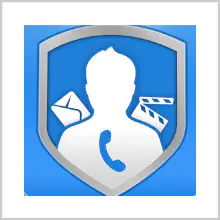
Еще одно удивительное приложение, CoverMe — это многофункциональный сервис, оснащенный безопасными текстовыми сообщениями и частными телефонными звонками. Когда речь идет о защите вашей конфиденциальности, использование защищенных линий CoverMe для телефонных звонков и текстов не имеет реальных конкурентов. И тексты, и звонки обрабатываются с помощью сквозного шифрования военного класса. Вы даже можете установить пароль на свои звонки, чтобы их не могли перехватить посторонние, когда вы оставляете телефон на виду.
Приложение также предлагает личное хранилище для хранения фотографий, видео, паролей и конфиденциальных документов. Личные сообщения оснащены функцией самоуничтожения, позволяющей устанавливать персонализированные уведомления и решать, когда и если текст будет стерт с вашего телефона.
При использовании CoverMe вы ни разу не увидите записи телефонных звонков или СМС на вашем телефонном счете. Даже ваши контакты останутся в тайне! Если вы ищете надежную защиту своего телефона от посторонних глаз, вы не ошибетесь с CoverMe.
Настройка и использование Google Voice
Использование Google Voice — еще один отличный вариант второго телефонного номера на вашем устройстве Android. Настройка довольно проста, сама услуга совершенно бесплатна, а после того, как все заработает, вы сможете использовать Google Voice в качестве второго номера столько, сколько захотите.
Для использования номера Google Voice в качестве второй линии вам потребуется настроить свое устройство Android, как SIM-карту. Когда номер установлен в качестве основного, каждый исходящий звонок будет осуществляться через номер Google Voice. Это служит первым вариантом сокрытия основного номера от получателей звонков. Google Voice имеет множество функций и позволяет легко переключаться между своим номером и номером SIM-карты.
Я расскажу вам, как настроить и использовать эту услугу, если другие приложения вам не по вкусу.
Приобретение номера Google Voice
Прежде чем вы сможете все настроить на своем телефоне Android, вам сначала нужно будет приобрести номер Google Voice. Имейте в виду, что предоставленный номер телефона может быть только одним из тех, которые находятся в США или Канаде. Это также означает, что за все звонки за пределами этих двух стран будет взиматься международная плата.
Чтобы создать учетную запись Google Voice:
- Во-первых, вам необходимо войти в Google Voice с помощью электронной почты учетной записи Gmail и соответствующего пароля.
- Найдите get a Voice number в меню слева и нажмите на ссылку.
- Здесь вы можете выбрать, использовать уже существующий номер телефона или попросить Google предоставить вам новый.
- В зависимости от того, какой вариант вы выберете, вам придется ввести код города, почтовый индекс или название города, чтобы создать новый номер или перенести существующий номер.
- После ввода информации, необходимой для создания нового номера, вы получите список доступных номеров для выбора. Убедитесь, что вы выбрали подходящий номер, так как в дальнейшем вы не сможете изменить его бесплатно.
- В зависимости от того, какой вариант вы выберете, вам придется ввести код города, почтовый индекс или название города, чтобы создать новый номер или перенести существующий номер.
- Далее вам нужно будет выбрать номер для переадресации. Это может быть домашний или мобильный номер, который уже активирован.
- Затем вам нужно будет подтвердить номер переадресации с помощью кода проверки. Нажмите кнопку «Позвоните мне сейчас», чтобы получить код. Получив код, введите его в соответствующее поле.
- И последнее, что нужно сделать, это добавить PIN-код для голосовой почты.
После этого вернитесь на панель Google Voice и проверьте свой номер, который теперь должен находиться в левом боковом меню. Он займет место ссылки get a Voice number .
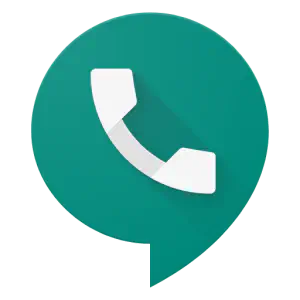
Install The Google Voice App On Your Android Phone
Когда вы получили номер Google Voice, вам нужно установить приложение Google Voice на свой телефон Android, чтобы использовать его. Загрузите и установите приложение Google Voice из Google PlayStore бесплатно.
После установки приложения на телефон Android запустите его и войдите в свой аккаунт Google, чтобы настроить приложение Google Voice. Используйте тот же аккаунт, который вы использовали ранее при приобретении номера Google Voice. После настройки Google Voice на телефоне Android пришло время настроить исходящий номер.
Set The Outgoing Number As Google Voice On Your Android Phone
По умолчанию все звонки, сделанные с вашего устройства Android, будут исходить от SIM-карты и использовать прикрепленный к ней номер телефона. Это при условии, что у вас уже есть рабочая SIM-карта в телефоне Android. Теперь вам нужно настроить обмен между телефонным номером SIM-карты и номером Google Voice.
Для этого:
- Запустите приложение Google Voice на своем Android-устройстве и нажмите на значок настроек.
- Прокрутите экран вниз, пока не дойдете до раздела «Звонки».
- Нажмите на Звонки, начатые из телефонного приложения этого устройства , чтобы выбрать, какой номер будет использоваться для всех исходящих звонков.
- Выберите номер, предоставленный Google Voice, чтобы установить его.
- Чтобы сделать его для всех звонков, выберите Да, все звонки , когда появится такая возможность.
- Если вы предпочитаете иметь возможность менять местами номер Google Voice и номер SIM, не выбирайте эту опцию.
- При совершении звонков приложение подскажет вам, какой номер вы хотите использовать для исходящего звонка, пока не будет выбрано Да, все звонки .
Это сделает так, что на принимающем телефоне будет отображаться номер Google Voice, а не ваш личный номер.
Международные звонки
Как было сказано ранее, все звонки с помощью Google Voice бесплатны, пока они осуществляются в пределах США или Канады. Отсюда следует, что при приобретении телефонного номера необходимо выбирать либо американский, либо канадский номер.
Для звонков за пределы США или Канады вы можете заплатить, чтобы пополнить свой счет Google Voice. Это, скорее всего, гораздо дешевле, чем стандартная плата за звонки через оператора мобильной связи. Служба Google Voice остается четкой, ясной и надежной на протяжении всего разговора, так как прерывание связи случается очень редко.
В настройках приложения Google Voice вы можете установить номер Google Voice в качестве номера по умолчанию для всех международных звонков. При установке этой опции телефон Android будет определять, что набирается международный звонок, и автоматически выбирать номер Google Voice для использования.
Прямой перевод всех входящих звонков на телефон Android
Использование номера Android и номера Google Voice на одном телефоне очень удобно. Еще одно удобство заключается в том, что все звонки, поступающие на зарегистрированные устройства, подключенные к вашему аккаунту Google Voice, могут быть направлены на ваш телефон Android. Вы уже настроили номер переадресации при создании аккаунта Google Voice. Следующие шаги научат вас, как привязать дополнительные номера телефонов к аккаунту Google Voice, чтобы все звонки направлялись на все ваши устройства Android.
Для этого:
- Сначала вам нужно убедиться, что ваш номер мобильного телефона привязан к аккаунту Google Voice.
- Войдите в Google Voice, используя учетные данные Gmail.
- В правом верхнем углу экрана нажмите на Настройки .
- На вкладке «Телефоны» нажмите на ссылку Добавить другой телефон .
- В следующем всплывающем окне вы сможете назвать номер, добавить номер, выбрать тип телефона и выбрать, хотите ли вы получать текстовые сообщения на этот номер.
- Вы можете получать тексты только на мобильные номера.
- После завершения нажмите Сохранить .
- Вы получите новый двухзначный код, как и при первой настройке. Когда Google позвонит, введите две цифры в поле для проверки.
- Затем вы можете поставить галочку в поле, чтобы включить переадресацию вызовов для этого номера.
Теперь вы можете выбрать, какое из ваших устройств Android будет отвечать на все входящие вызовы:
- Вернитесь в Настройки Google Voice.
- Выберите Calls > Incoming Calls > My Devices.
- Выберите устройство, на которое вы хотите принимать все входящие звонки из списка устройств.
Теперь все звонки будут поступать непосредственно на это устройство.
Путаница между звонками Google Voice и операторов связи
Сделать так, чтобы одно устройство Android принимало все звонки как на SIM-карту, так и на номер Google Voice, может быть и запутанной, и непосильной задачей. Бывает очень сложно определить, какой звонок на какой номер. Решением этой проблемы является включение опции Опции входящих вызовов в приложении Google Voice.
В результате все звонки на ваш номер Google Voice будут требовать нажатия «1» на панели набора номера, чтобы принять звонок. Все звонки на ваш личный номер будут проходить как обычно, без каких-либо помех. Эту опцию можно найти в приложении Google Voice Настройки .
Если эта опция включена, ваш телефон Android теперь работает как телефон с двумя SIM-картами. Вы можете совершать международные звонки, скрывать свой личный номер и переадресовывать все звонки на определенное устройство.
Кстати, о смартфонах с двумя SIM-картами…
Working With A Dual-SIM Android Phone

Телефоны с двумя SIM-картами не очень популярны, но они определенно набирают обороты. Это особенно актуально для тех, кому необходимо совершать международные звонки или кто регулярно путешествует за границу. Вы можете получать сообщения на свой основной номер SIM, используя местную SIM для передачи данных во время отпуска или деловой поездки за границу.
Телефоны Dual-SIM — это лучший способ сэкономить деньги для упомянутых целей, поскольку большинство операторов мобильной связи установили довольно смехотворные цены на свои международные тарифные планы. Если ваш оператор поддерживает WiFi звонки, то вы можете использовать свой основной номер для звонков в разных странах. Однако, как человек, работавший за границей, могу сказать, что WiFi во многих странах может быть ненадежным, поэтому лучше просто приобрести телефон с двумя SIM-картами.
В настоящее время лучшими телефонами Android с двумя SIM-картами являются OnePlus 6T и Huawei Mate 20 Pro. Есть и другие солидные модели, но они предназначены скорее для тех, у кого есть бюджет, что обычно приводит к снижению качества.
Телефоны с двумя SIM-картами очень перспективны, когда речь идет о будущем частных звонков. Как только больше операторов связи откроют возможность предоставления услуг для них, вы, вероятно, увидите реальный толчок в их использовании. Но пока, возможно, в ваших интересах придерживаться одной из других рекомендаций, приведенных выше, для получения второго номера телефона.
YouTube видео: Как установить второй телефонный номер на Android
Вопросы и ответы по теме: “Как установить второй телефонный номер на Android”
Как подключить второй номер на телефон?
В мобильном приложенииОткройте профиль в правом верхнем углу экрана, нажмите «Добавить номер» и выберите «Второй номер». Далее вы сможете изучить подробные условия и нажать «Подключить».Сохраненная копия
Как подключить второй номер на андроид?
Как включить вторую симку на **Андроид**1. Надо вставить вторую симку в телефон, 2. затем в Настройках открыть Диспетчер SIM-карт (рис. 3), 3. тапнуть по названию второй симки (рис. 4), 4. а затем движок из положения «Выключено» (рис. 6) перевести в состояние «Включено» (рис. 5).
Можно ли сделать два номера на одном телефоне?
Определенные модели телефонов позволяют использовать два номера телефонов с одной (специальной) SIM-картой, при этом телефон предоставляет пользователю возможность выбирать, какой именно номер “подставляется” при исходящих звонках, а входящие звонки и SMS-ы доставляются на оба номера.
Можно ли подключить 2 номера на Ватсап?
Ваш аккаунт WhatsApp может быть подтверждён только c одним зарегистрированным номером телефона. Если вы используете телефон с двумя SIM-картами, для подтверждения в WhatsApp вы сможете использовать только один из номеров. Привязать к одному подтверждённому аккаунту WhatsApp два разных номера телефона невозможно.
Как подключить вторую SIM?
Настройка двух SIM-карт1. Откройте «Настройки» > «Сотовая связь» и убедитесь, что у Вас есть как минимум два номера (в разделе «SIM‑карты»). Чтобы добавить номер, см. 2. Включите два номера. 3. Выберите номер по умолчанию для сотовых данных. 4. Выберите номер по умолчанию для голосовых вызовов.
Можно ли иметь 2 номера?
Гражданин России вправе иметь столько симок, сколько хочет, это гарантировано Гражданским кодексом РФ, поскольку оператор связи не вправе отказать в заключении договора об оказании услуг связи. При покупке сим-карты и заключении договора важно предоставить достоверные паспортные данные.